Содержание
- 1 Касса Меркурий 185ф: описание и инструкция по техническим характеристикам
- 2 Меркурий 185ф: инструкция по эксплуатации и подготовке к работе
- 3 Меркурий 185ф: инструкция кассира по созданию номенклатуры
- 4 Кассовый аппарат Меркурий 185ф: инструкция по оформлению продаж
- 5 Инструкция по применению Меркурий 185 ф для формирования отчетов
- 6 Список совместимых сканеров штрихкода:
- 7 Подключение сканера штрихкода к USB порту ККТ
- 8 Настройка USB порта через меню ККТ
- 9 Настройка USB порта через опции ККТ
- 10 Особенности настройки сканеров
- 11 См. также
- 12 Примечания
- 13 Ссылки:
- 14 Включение
- 15 Изменяем время
- 16 Изменяем дату
- 17 Открываем смену
- 18 Прием наличных платежей
- 19 Прием безналичных платежей
- 20 Аннулируем чек
- 21 Оформляем возврат
- 22 Закрываем смену
Модель представляет собой компактное устройство автономного типа, полностью соответствующее требованиям закона 54-ФЗ относительно применения онлайн-касс. Основным его преимуществом является способность работать продолжительное время без подключения к электросети, что позволяет использовать ее не только в стационарной, но и в выездной торговле.
В набор при покупке Меркурий 185ф входит сам аппарат, чековая лента, блок питания, паспорт и инструкция. Пошаговая инструкция по настройкам перед работой и применению аппарата представлена в этой статье.
Бесплатная консультация по работе с онлайн-кассой!Оставьте заявку и получите консультацию в течение 5 минут.
Касса Меркурий 185ф: описание и инструкция по техническим характеристикам
Представленная ККМ относится к категории мобильных касс и отличается удобством за счет беспроводной передачи информации ОФД. Она оснащена модулями для соединения с интернетом (Wi-Fi или GSM), а также слотом для SIM-карты и USB-портом. Через USB-переходник можно подключать внешнюю клавиатуру, флэш-диск и сканер для сканирования штрихкодов.
Основные функциональные возможности следующие:
- создает расчетные документы и обеспечивает их передачу и хранение на фискальном накопителе;
- передает сведения ОФД;
- печатает чеки и позволяет корректировать их;
- печатает QR-код;
- формирует отчеты разных видов;
- позволяет загружать базу товаров;
- позволяет найти записанный в накопителе ФД при помощи его кода;
- сообщает об ошибках и сбое в функционировании.
В инструкции к кассе Меркурий 185ф описаны также ее технические характеристики:
- Масса составляет 1 кг.
- Аппарат может работать при температуре от -20 до +45 градусов.
- Число отделов – 16.
- Число операторов – 16.
- Количество налоговых режимов – 4.
- Предусмотрен прием безналичного расчета.
- Ширина ленты – 57 мм, а скорость печати – 88 мм в секунду.
- Время работы от аккумулятора, без подключения к электросети, составляет 16 часов. В течение этого времени может быть напечатано около 500 чеков (этого достаточно для полноценной работы в течение одного-двух рабочих дней).
- Предусмотрена подсветка экрана, которая особенно удобна при эксплуатации в плохо освещенных помещениях.
Меркурий 185ф: инструкция по эксплуатации и подготовке к работе
Инструкция по эксплуатации Меркурий 185ф включает и процесс подготовки техники к работе. Сначала устанавливается чековая лента. Для этого надо открыть крышку принтера, надеть рулон на прижимной вал, уложить его конец в направляющую, закрыть крышку, прижав его, и протянуть ленту.
Далее включите аппарат, подключив его к электросети.
ККТ Меркурий 185ф: краткая инструкция по предварительной настройке
Техника этой серии для входа в систему предусматривает стандартные пароли:
- сервисный – 995578;
- для программирования – 22;
- для Оператора № 1 отсутствует;
- для Оператора № 2 и № 16 – 2 и 16, соответственно.
Все изменения различных параметров проводятся в режиме «Программирование». Чтобы попасть в него, нажмите на желтую кнопку РЕЖ (Режим или РЕ). Ею также завершается изменение параметров в этом разделе. Чтобы начать процесс, а после подтвердить его, используется ИТ (голубая кнопка Итог).
Прежде всего, перед непосредственной эксплуатацией оборудования настройте правильную дату и время. Для этого понадобится:
- дважды выбрать цифру «2»;
- дважды Итог;
- заполнить дату в виде день/месяц/год;
- нажать ИТ для подтверждения.
Чтобы настроить время, придется выключить и снова включить ККМ. Для коррекции этого параметра действуйте по схеме: ИТ→Х (клавиша умножения)→ввод точного времени в формате час/минута/секунда→снова ИТ.
Для корректировки различных текстовых значений в программе потребуется распечатка таблицы символов, которые потом вы будете применять для ввода букв. Пользуясь ею, можно настраивать и менять разные параметры. К примеру, руководствуясь инструкцией кассира для Меркурий 185ф, можно изменить заголовок в чеке, стоящий по умолчанию. Чтобы убрать предыдущее значение, применяется команда «С», которая также служит для отмены введенных цифр.
Код первого символа берется из распечатанной таблицы, аналогично вписываются и остальные буквы. Подобным способом можно установить фамилии оператора и администратора. Также можно настроить системы налогообложения.
Решим любые проблемы с вашим оборудованием!Оставьте заявку и получите консультацию в течение 5 минут.
ККМ Меркурий 185ф: инструкция пользователя по настройке интернета
Для настройки Wi-Fi-соединения нужно ввести пароль и логин от сети. Далее в соответствующем разделе осуществите следующие действия:
- нажмите на цифру «2» дважды;
- Итог;
- «Плюс» трижды;
- снова на Итог дважды;
- «00»;
- «Минус».
Согласно инструкции к кассовому аппарату Меркурий 185ф, здесь снова понадобится распечатанная таблица, при помощи которой вводят имя сети. Делается это клавишей умножения, после которой по очереди вводятся символы имени сети. Таким же образом заполняют пароль. Операции завершаются командами РЕ и «3».
Для настройки GPRS надо вставить SIM-карту. Процесс соединения происходит по тому же принципу, что и с Wi-Fi. Для проверки баланса применяется запрос «*100#».
Читайте также:Меркурий 115ф: полная инструкция кассира
Меркурий 185ф: инструкция кассира по созданию номенклатуры
Приступать к созданию базы на устройстве можно лишь при условии, что предыдущая смена была закрыта. Можно как запрограммировать каталог через 1С, так и загрузить его из Excel. Но для начала рассмотрим, как создавать номенклатуру на кассе:
- В нужном режиме заполняем номер, который присвоен продукту.
- Если он оснащен штрихкодом, прописываем его, если нет – пропускаем этот пункт.
- Выбираем тип товара, подтверждаем.
- Указываем стоимость.
- Указываем налог.
- Заполняем отдел (в программе по умолчанию указан отдел 1).
- Подтверждаем и сохраняем добавление, применяя «3».
Аппарат позволяет добавлять до 10 000 номенклатурных единиц, чего более чем достаточно для стандартной торговой точки.
Меркурий 185ф: краткая инструкция кассира по загрузке готовой базы
Процесс загрузки каталога из Excel не требует специальных навыков. Перед тем как переносить его в устройство, следует правильно отредактировать его, оставив только 8 столбцов. В них должна содержаться следующая информация по номенклатурной единице:
- код, под которым продукт будет зафиксирован в базе;
- название;
- стоимость в рублях;
- вид продукта;
- штучный или весовой продукт;
- номер отдела;
- вид налога;
- штрихкод, если он есть.
Далее, согласно инструкции по применению Меркурий 185 ф, потребуется сохранить отредактированную таблицу в формате CS2 или txt и подключить карту памяти. После этого действуем следующим образом:
- Записываем на флэш-накопитель файл. Его имя должно содержать текущую дату.
- Открываем папку «Incotex ККМ», запускаем программу.
- Выбрав пункт «Добавить», заполняем название ККТ.
- При нажатии на «Выбрать» открывается «Список товаров и услуг». В нем находим значок устройства.
- Импортируем файл с карты памяти.
- Корректируем и сохраняем файл под другим названием.
- Подключаем к ККТ карту памяти.
- Выбираем пункт «ЗАГР. БАЗУ. ТОВАР.».
- Подтверждаем двойным нажатием на Итог.
Кассовый аппарат Меркурий 185ф: инструкция по оформлению продаж
Чтобы приступить к оформлению продаж, надо войти в кассовый режим и открыть смену. После включения техники следует дважды нажать на Итог. Тогда на экране вы увидите надпись «Кассовый режим». Введите код и откройте смену кнопкой «3». На табло должна появиться надпись «Приход». Теперь можно пробивать чеки.
В краткой инструкции кассира к Меркурий 185ф подробно описаны комбинации, нужные для оформления чеков разных видов. Рассмотрим самые распространенные из них:
- Для оформления стандартного чека продажи вводится сумма покупки, ПИ и ИТ. В нем содержатся все обязательные сведения, включая название компании и QR-код. Последний говорит о том, что информация по продаже передается налоговой инспекции, на сайте которой есть возможность сверить ее с полученным чеком.
- Чтобы подсчитать размер сдачи, введите сумму, ПИ и сумму, полученную у клиента. На экране отобразится размер сдачи, однако в напечатанном ФД будет видна только стоимость покупки.
- Чтобы подсчитать стоимость по количеству, применяется кнопка умножения, которой количество умножается на цену за единицу, как в калькуляторе.
- При безналичном расчете применяется кнопка с двумя нулями. В данном случае в ФД будет отображено, что оплата проходила электронными деньгами.
- Чтобы отправить покупателю подтверждение о покупке SMS-сообщением, нужно дважды нажать на Предварительный итог, затем на клавишу возврата – ВЗ, заполнить его номер телефона и подтвердить действие.
Вам будет интересно: Кассовый аппарат Меркурий: онлайн-режим, отзывы, официальный сайт компании
Кассовый аппарат Меркурий 185ф: инструкция кассира по формированию чеков из базы
В инструкции кассира к кассовому аппарату Меркурий 185ф отдельно представлена также процедура формирования расчетных документов из базы.
Основным отличием от создания обычного чека является то, что при наличии запрограммированного в базе продукта сначала вместо цены надо нажать на клавишу КОД и ввести код номенклатурной единицы. Затем нужно воспользоваться ПИ и только после этого заполнить цену.
Далее для проведения подсчета сдачи, подсчета суммы по количеству, безналичного расчета и т.д. действия схожи с формированием ФД, описанных выше.
Инструкция кассира по дополнительным функциям Меркурий 185Ф
Если покупатель возвращает товар, необходимо оформить возврат, используя команду ВЗ. Далее нажимаем на Плюс, Итог, вводим сумму, которую нужно вернуть, Предварительный итог и подтверждаем действие. Пользуясь этой схемой, можно формировать документы возврата из каталога и возврата при оплате электронными деньгами. Подробно эти действия описаны в инструкции к ККТ Меркурий 185ф.
Если оператор совершил ошибку в чеке, необходимо его аннулировать. Для этого применяется комбинация РЕЖ и тройное нажатие на Итог. Также можно напечатать чек коррекции, используя режим «Коррекция», в котором выбрать приход либо расход и ввести требуемое значение.
Читайте также:Чек ККМ: требования, виды
Инструкция по применению Меркурий 185 ф для формирования отчетов
В конце рабочего дня необходимо закрыть смену на ККТ. Отчет должен быть оформлен не позже, чем спустя сутки с начала работы. Такой документ обязателен даже в случае, когда за всю смену на технике не было пробито ни одного чека. В нем будет отображена вся нужная налоговой инспекции информация, включая следующие пункты:
- название компании или данные владельца;
- номер ФД;
- налоговые ставки;
- приходы;
- расходы;
- возвраты;
- остаток;
- число оформленных, повторных и аннулированных ФД;
- номер закрытия смены.
Чтобы распечатать такой отчет, следует нажимать на РЕЖ, пока на экране не выведется надпись «Отчеты ФН», подтвердить ее, заполнить пароль администратора (по умолчанию «22»). На дисплее появится надпись «Закрыть смену». Подтвердить операцию.
Таким же способом можно снимать другие отчеты, выбрав в меню пункт «Нефискальные отчеты». В них можно найти сведения по проведенным операциям за конкретный период или отдельные дни.
Онлайн-кассы Меркурий для любых видов бизнеса! Доставка по всей России.Оставьте заявку и получите консультацию в течение 5 минут.</span>
Наш каталог продукции
У нас Вы найдете широкий ассортимент товаров в сегментах кассового, торгового, весового, банковского и офисного оборудования. Посмотреть весь каталог
Аренда и покупка кассы Эвотор в Сбербанке
Смарт-терминал: что это такое?
Драйвер ККТ «Штрих-М»: установка и настройка
Как сформировать чек коррекции на Атол
Эвотор 5: инструкция по применению, функционал
Конференция Онлайн-кассы: особенности перехода для малого бизнеса
Подпишитесь на обновления в один клик. У нас много полезной информации:
Материал из merkassa Перейти к:навигация, поиск
Ска́нер штрихко́да — это устройство, которое считывает штрихкод, нанесённый на упаковку товара, и передаёт эту информацию в компьютер, кассовые аппараты, POS-терминалы.
Список совместимых сканеров штрихкода:
Теоретически ККТ Меркурий позволяет работать с любыми HID сканерами. Полноценное тестирование на совместимость проводилось со следующими моделями:
Mercury 1200 P2D HID
Mercury 1200 LS HID
Mercury 6061 PL «FOTON»
Mercury 1023
Mercury 1000 «CHIP»
Mercury 6061 PL «FOTON»
Mercury 8300 P2D «Osculas»
Youjie by Honeywell™ 4600
Подключение сканера штрихкода к USB порту ККТ
Осуществляется, в зависимости от модели кассы, через специальный mini-USB переходник или в полноценный USB порт.
Настройка USB порта через меню ККТ
1. При нахождении в главном меню ККТ нажимаем функциональную клавишу «00».
2. Клавишами навигации «+» или «-» выбираем пункт меню «КОНФИГУРАЦИЯ USB» и нажимаем клавишу «ИТ».
3. Клавишами навигации «+» или «-» выбираем «USB СКАНЕР» и нажимаем клавишу «ИТ».
4. На экране отобразится «Требуется перезагрузка». Нажимаем клавишу «ИТ» для перезагрузки кассы.
После перезагрузки ККТ, необходимо войти в КАССОВЫЙ РЕЖИМ и проверить работу сканера путем считывания штрих-кода с любого товара. Если во время счтывания сканер издаст звуковой сигнал и на дисплее кратковременно отобразится считанный штрихкод — это будет означать успешную установку сканера в ККТ и готовность сканера к работе.
Настройка USB порта через опции ККТ
1. Используя навигационные клавиши «+» или «-» выбираем пункт меню «ПРОГРАММИРОВАНИЕ» и нажимаем клавишу «ИТ». На цифровой клавиатуре вводим пароль (по умолчанию «22») и подтверждаем его клавишей «ИТ».
2. Клавишами навигации «+» или «-» выбираем пункт меню «ПРОГ.ОПЦИИ» и нажимаем клавишу «ИТ».
3. Далее, используя клавиши навигации «+» или «-» находим опцию 24 и нажимаем клавишу «ИТ».
4. Для изменения значения опции необходимо нажать клавишу «х» и ввести требуемое значени опции «0» или «1» и нажать клавишу «ИТ».
Значения опций:
0-СКАНЕР 1-КЛАВИАТУРА
В нашем случае устанавливаем значение опциюи 24 в «0».
5. Далее, навигационными клавишами «+» или «-» переходим к опции 25 и нажимаем клавишу «ИТ».
6. Для изменения значения опции необходимо нажать клавишу «х» и ввести требуемое значени опции «0» или «1» и нажать клавишу «ИТ».
Значения опций:
0-DEVICE 1-HOST
В нашем случае устанавливаем значение опциюи 25 в «1».
7. Для выхода из режима «ПРОГРАММИРОВАНИЕ» нажимаем клавишу «РЕ». Для сохранения введенных данных нажимаем цифровую клавишу «3». Для отменены изменений, нажимаем клавишу «С».
8. Для применения внесённых изменений в опции 24 и 25 необходимо перезагрузить кассу клавишей питания на задней панели.
Особенности настройки сканеров
Для корректной работы сканеров необходимо отключать префикс и включить только один суффикс из предложенных : CR, LF или ETX.
Примечание: Префикс и суффикс — это дополнительные данные, автоматически добавляемые сканером штрих кода к отсканированной информации. Суффиксы CR, LF и ETX позволяют перенести курсор на следующую строку для подтверждения окончания ввода штрих кода.
Для проверки корректности работы сканера необходимо:
1. Подключить сканер к компьютеру с предустановленной операционной системой Windows.
2. Из меню стандартных программ, запустить приложение «БЛОКНОТ».
3. Выполнить сканирование штрихкода с любого товара.
4. После сканирование в блокноте должны появится цифрвое значение отсканированного штрихкода и курсор должен автомтически перевестись на новую строку.
5. Если курсор переностится на две строки или данные штрихкода будут переданы с искажениями необходимо настроить сканер использую техническую документацию с сервисного сайта производителя Mercury.
См. также
Руководство по эксплуатации ККТ Меркурий 115Ф (РЭ)
Руководство по эксплуатации ККТ Меркурий 185Ф (РЭ)
Руководство по эксплуатации ККТ Меркурий 180Ф (РЭ)
Руководство по эксплуатации ККТ Меркурий 130Ф (РЭ)
Примечания
Информация о режиме работы технической поддержки Mercury
Ссылки:
Портал сервисной службы Mercury
По воле судьбы я столкнулся на днях с кассовым аппаратом Меркурий 185Ф, который имеет в своем арсенале компактность, полное соответствие федеральному закону 54-Ф3 об онлайн-кассах, а возможность автономной работы от аккумулятора до 16 часов в тандеме с наличием подключения к Wi-Fi или же GSM сети от сим карты, позволяет комфортно ей пользоваться не только в стационарной, но и выездной торговле.
Несмотря на то, что тема инструкции по работе с кассой Меркурий 185Ф содержащей выжимку из основных операций для ведения с его помощью торговой деятельности и идёт вразрез с основной тематикой моего блога, если статья действительно поможет кому-нибудь тогда она уже была, на мой взгляд, опубликована не зря. Итак, начнём…
Содержание
Включение
После включения на индикаторе будет выдано сообщение: «Проверка оборудования», которое свидетельствует о тестировании кассового аппарата по включению.
Через некоторое время на экране появится сообщение «Меркурий 185Ф» и полоса с указанием уровня заряда батареи. Нажимаем клавишу «ИТ».
На индикаторе появится дата и текущее время на ККТ.
Если вам нужно изменить время или дату тогда мы поступаем следующим образом.
Изменяем время
Для корректировки времени нужно нажать клавишу «Х» и после появления мигающей черточки под временем, набираем правильное время и нажимаем «ИТ».
Нужно изменить не только время, но и дату? Тогда поступаем следующим образом.
Изменяем дату
Находим с помощью клавиш «+» и «—» раздел «Программирование» и нажмём «ИТ».
Вводим стандартный пароль от раздела «22» и нажимаем кнопку «ИТ».
Далее мы выбираем раздел «Дата» нажатием кнопки «ИТ».
Указываем правильную дату и подтверждаем клавишей «ИТ».
Ну, и, собственно, возвращаемся в главное меню при помощи клавиши «РЕЖ».
Открываем смену
Для открытия смены мы находим раздел «Кассовый режим» и нажимаем «ИТ».
При появлении на индикаторе сообщения «Пароль:», просто нажимаем «ИТ».
А после появления сообщения на индикаторе «Открыть смену?», нажимаем «3».
Распечатается отчёт об открытии смены.
Открытие смены на кассовом аппарате Меркурий 185Ф закончено и он готов к работе.
Прием наличных платежей
Для проведения оплаты по кассе за наличные, вводим сумму товара и нажмём «ПИ».
Далее мы просто подтверждаем платёж нажатием клавиши «ИТ».
И распечатается стандартный чек об оплате.
Оплата за наличные успешно проведена.
Прием безналичных платежей
Для проведения оплаты по безналу, указываем сумму товара и нажимаем «ПИ».
Далее мы нажимаем клавишу «00».
Выбираем раздел «Опл. Документа: Безналичными» нажатием клавиши «ИТ».
Если вся сумма по чеку идет безналичным платежом тогда нажимаем «ИТ», а если же только часть суммы, тогда набираем сумму безналичного платежа и нажимаем «ИТ».
Распечатается стандартный чек об оплате.
Оплата по безналу успешно проведена.
Аннулируем чек
Пример ситуации. Вы указали в спешке сумму, нажали клавишу «ПИ» и заметили что сумма указана с ошибкой. Тогда нужно просто нажать клавишу «РЕЖ».
Выбрать раздел «Аннуляция» и нажать клавишу «ИТ».
Подтверждаем аннуляцию чека клавишей «ИТ».
Документ успешно аннулирован.
Теперь осталось нажать клавишу «ИТ» для выхода из режима аннуляции.
Оформляем возврат
Чтобы оформить возврат определенной суммы, нажимаем клавишу «В3».
На индикаторе сразу появится «Тип документа: Приход».
Нажмём клавишу «+» и выбираем «Тип документа: Возврат прихода» клавишей «ИТ».
Далее вводим нужную сумму возврата, нажимаем кнопку «ПИ».
И подтверждаем возврат суммы кнопкой «ИТ».
Распечатается возвратный чек.
Вот и всё… Возврат суммы успешно оформлен.
Закрываем смену
Чтобы закрыть смену в конце рабочего дня, нажимаем кнопку «РЕЖ».
С помощью клавиш «+» и «—» находим раздел «Отчеты ФН» и нажимаем «ИТ».
Вводим пароль «22» и нажимаем кнопку «ИТ».
На индикаторе появится надпись «Отчеты ФН: Закрыть смену» нажимаем «ИТ».
Произойдёт расчёт итогов, и распечатается отчет о закрытии смены.
На этом пожалуй всё. Увидимся на следующих страницах блога. А пока… пока.
Используемые источники:
- https://online-kassa.ru/blog/merkurij-185f-poshagovaya-instruktsiya/
- http://merkassa.ru/index.php/подключение_сканеров_штрихкода
- https://cutycomp.ru/instruktsiya-po-rabote-s-kassoy-merkuriy-185f/
 Меркурий 115ф: полная инструкция кассира
Меркурий 115ф: полная инструкция кассира Опыт интеграции онлайн кассы Атол с собственной торговой CRM
Опыт интеграции онлайн кассы Атол с собственной торговой CRM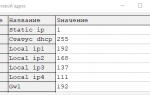 Штрих-М-ФР-К инструкция по подключению к компьютеру, программирование
Штрих-М-ФР-К инструкция по подключению к компьютеру, программирование



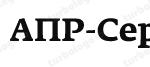 Орион-100Ф инструкции по программированию и настройке
Орион-100Ф инструкции по программированию и настройке Настройка заголовка и линию отреза в чеке
Настройка заголовка и линию отреза в чеке Как работать с кассовым аппаратом Атол 91Ф
Как работать с кассовым аппаратом Атол 91Ф Настройка параметров ОФД и регистрация ККМ Штрих-М
Настройка параметров ОФД и регистрация ККМ Штрих-М